电脑系统有两个怎么删除 电脑多系统怎么删除一个
更新时间:2024-08-05 16:04:56作者:xiaoliu
电脑系统的多样性为用户提供了更多的选择,但也可能会给用户带来一些困扰,如果你的电脑上安装了多个系统,但只想保留一个系统,那么你可能需要删除其中一个系统。在这种情况下,你可以通过一些简单的操作来删除多余的系统,让电脑更加清爽。接下来我们就来看看电脑系统有两个怎么删除以及电脑多系统怎么删除一个的操作方法。
步骤如下:
1.首先,在系统开始处,点击开始,找到附件,打开里面的“运行“。
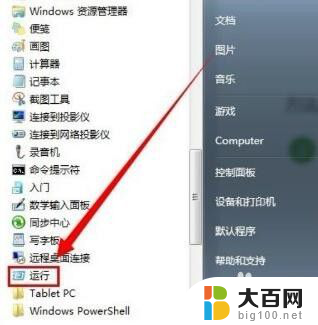
2.在运行界面,输入“msconfig”,点击“确定”按钮即可。
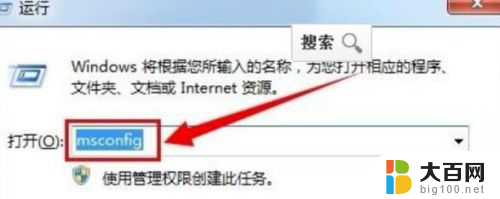
3.打开“系统配置”界面,在界面面板打开“引导”。可以看到两个系统的名字。
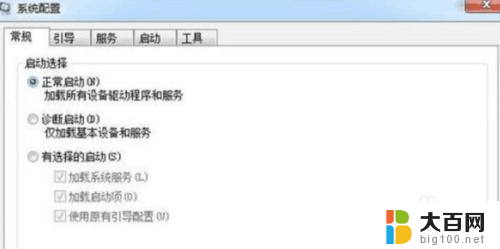
4.选择其中一个你想要删除的系统,点击“删除”后点击“应用”就可以了。
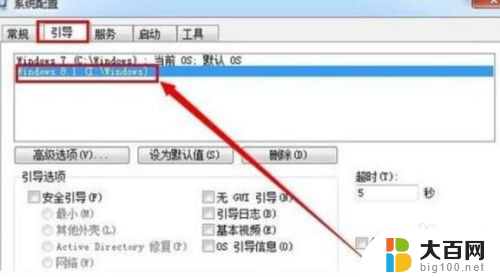
5.出现选择是否重新启动。选择重新启动,完成系统删除。
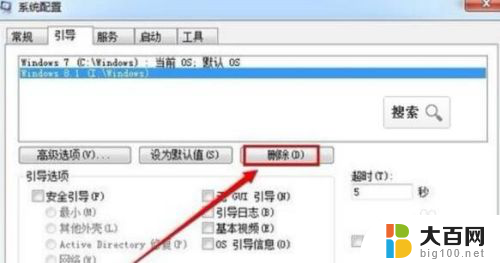
6.最后,可以“格式化”系统盘。不会影响另外一个系统。

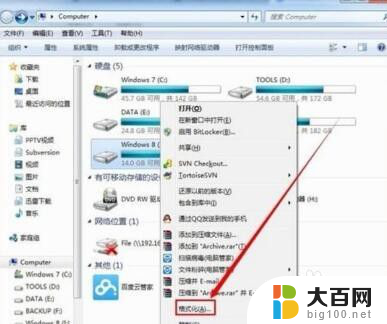
以上是有关如何删除计算机系统中的两个内容的全部内容,对于那些不清楚的用户,可以参考小编的步骤进行操作,希望这对大家有所帮助。
电脑系统有两个怎么删除 电脑多系统怎么删除一个相关教程
- 苹果怎么删除双系统 Mac双系统删除一个步骤
- 电脑启动双系统怎么删除一个 删除电脑中的双系统启动项
- 开机双系统如何删一个 如何删除双系统启动项
- 电脑壁纸怎么删除 如何在Windows 10系统中删除桌面壁纸
- 怎么删除电脑里的输入法 Windows 10系统如何删除输入法
- 怎么删除电脑壁纸 Windows 10 系统桌面壁纸删除方法
- 怎么删除电脑的输入法 Windows 10系统删除输入法步骤
- wps多个工作表删除 wps怎样批量删除多个工作表
- 电脑删除是哪个键 电脑键盘删除键是哪个
- 电脑上面删除键是哪个键 电脑键盘哪个键是删除键
- 苹果进windows系统 Mac 双系统如何使用 Option 键切换
- win开机不显示桌面 电脑开机后黑屏无法显示桌面解决方法
- windows nginx自动启动 Windows环境下Nginx开机自启动实现方法
- winds自动更新关闭 笔记本电脑关闭自动更新方法
- 怎样把windows更新关闭 笔记本电脑如何关闭自动更新
- windows怎么把软件删干净 如何在笔记本上彻底删除软件
电脑教程推荐